أفضل النصائح والحيل الخاصة بصور Google لتحرير الصور على الويب
على الرغم من أن صور Google(Google Photos) هي خدمة لتخزين الصور ، إلا أنه يمكنك تحرير الصور لتطبيق لمسة احترافية على صورك. فيما يلي بعض النصائح والحيل(Google Photos tips and tricks) الخاصة بصور Google لتحرير الصور على الويب. على الرغم من محدودية الخيارات ، يمكنك جعل صورتك تبدو أكثر جمالًا باستخدام الأدوات المضمنة. دعنا نتحقق من كيفية تعديل صورك في صور Google(Google Photos) .
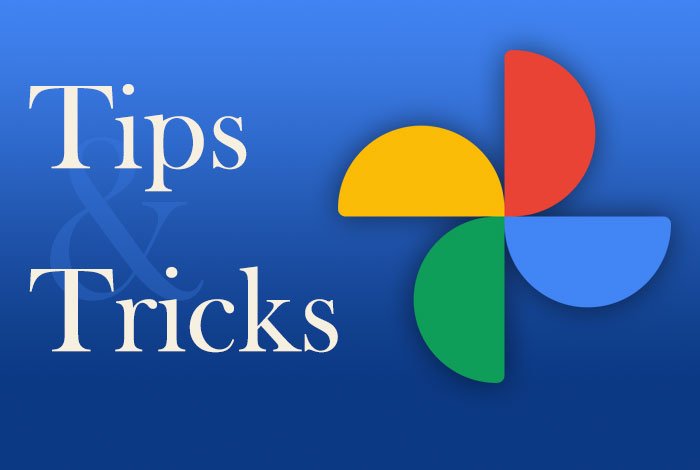
أفضل النصائح والحيل الخاصة بصور Google لتحرير الصور(Google Photos)
باستخدام صور Google(Google Photos) ، يمكنك تحرير الصور وإضافة التأثيرات التالية إلى صورك:
- إضافة تأثيرات
- ضبط الضوء
- ضبط اللون
- تدوير الصور
- صور المحاصيل.
1] إضافة تأثيرات
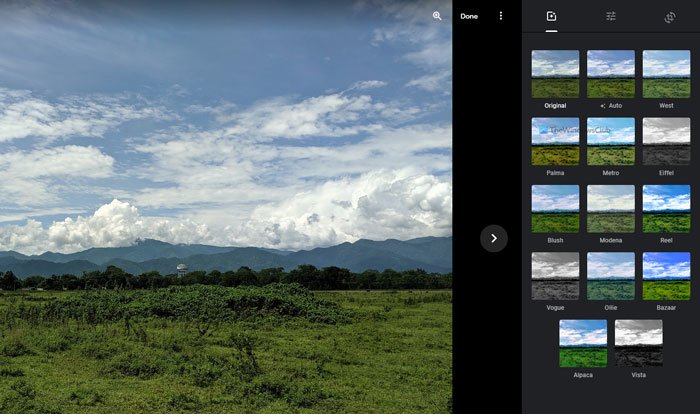
ربما يكون هذا هو أول شيء تلاحظه بعد فتح محرر الصور على صور Google(Google Photos) . التأثيرات الإضافية تجعل الصورة تبدو أفضل ومختلفة عن الأصلية. سواء كانت صورة أو منظر طبيعي ، يمكنك تحديد تأثيرات صور متنوعة في صور Google(Google Photos) . يحتوي على الوضع التلقائي (Auto ) ، والذي يتيح لك إضافة ألوان مشبعة قليلاً إلى الصورة. يكون هذا مفيدًا عندما تلتقط صورة شبه مثالية وترغب في جعلها أفضل.
من ناحية أخرى ، هناك المزيد من الخيارات الأخرى مثل Palma و Metro و Reel وما إلى ذلك. إذا كنت تريد تحويل صورتك إلى صورة بالأبيض والأسود ، يمكنك تحديد Vogue أو Vista .
2] ضبط الضوء
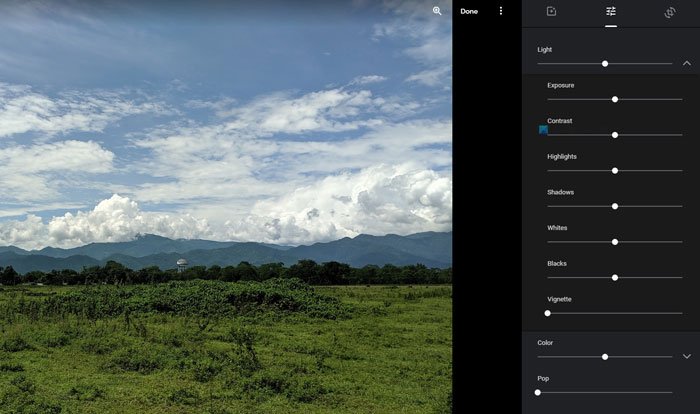
إذا كنت تقوم بتحرير صورة شخصية ، فمن المحتمل أن يكون الضوء هو أهم شيء يجب أن تفكر فيه. ليس فقط في الصورة بل يلعب الضوء أيضًا دورًا حيويًا في التصوير الليلي أو المناظر الطبيعية في ضوء النهار القاسي. إذا كانت صورتك بحاجة إلى بعض اللمسات المتعلقة بالأضواء ، فسيكون هذا الخيار مكانًا رائعًا للعب عليها.
يمكنك ضبط التعرض والتباين والإبرازات والظلال والأبيض والأسود وما إلى ذلك. أفضل شيء هو أن صور Google(Google Photos) تعرض شريطًا يمكنك تحريكه باستخدام الماوس لزيادة أو تقليل القيمة المعنية. يمكنك العثور على كل هذه الخيارات ضمن قسم Light .
قراءة عشوائية(Random read) : الكلمات الرنانة الشائعة لأجهزة الكمبيوتر والتكنولوجيا وتكنولوجيا المعلومات(Popular Computer, Tech and IT Buzzwords) في الوقت الحاضر.
3] ضبط اللون
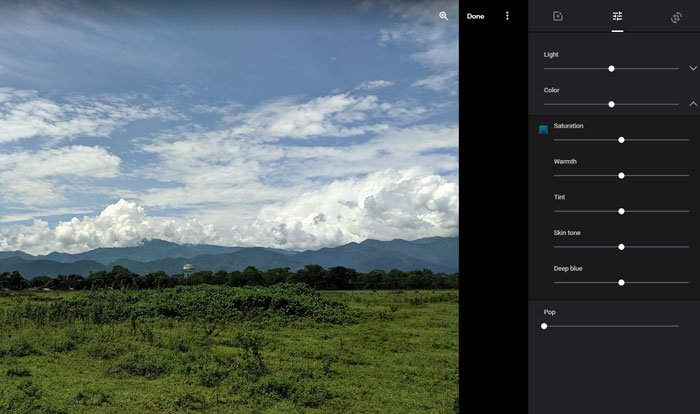
بغض النظر عن الكاميرا التي استخدمتها لالتقاط صورة ، في معظم الحالات ، عليك تعديل اللون ولو قليلاً لجعله يبدو أفضل لملفات تعريف الوسائط الاجتماعية الخاصة بك. إذا كان الأمر كذلك ، فيمكنك استخدام قسم اللون (Color ) في صور Google(Google Photos) لضبط ألوان صورك. على الرغم من أنه لا يدعم تدرج الألوان ، إلا أنه يمكنك استخدامه لتصحيح الألوان.
عند الحديث عن الخيارات ، يمكنك العثور على Saturation و Warmth و Tint و Skin tone و Deep blue. مثل ضبط الضوء ، يمكنك العثور على بعض الأشرطة التي يمكنك تحريكها باستخدام الماوس لزيادة أو تقليل شيء معين.
في علامة التبويب التعديلات الأساسية(Basic adjustments) ، يمكنك العثور على خيار آخر يسمى Pop . يتيح لك إبراز الألوان إذا أردت.
4] تدوير الصور
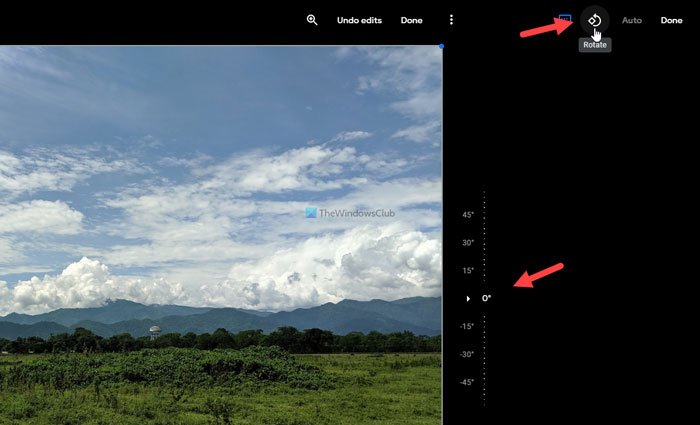
قد تضطر إلى تدوير صورتك في بعض الأحيان لأنك نقرت على الصورة بشاشة مائلة. في هذه الحالات ، يمكنك التبديل إلى علامة التبويب الأخيرة في لوحة تحرير الصورة والنقر فوق الزر " تدوير (Rotate ) " الظاهر في الزاوية العلوية اليمنى.
يقوم بتدوير الصورة عكس اتجاه عقارب الساعة ، ويمكنك النقر فوقها مرتين لجعل الصورة مقلوبة. أيضًا ، يمكنك استخدام أداة التدوير اليدوية لتدوير الصورة بدرجة معينة.
5] صور المحاصيل
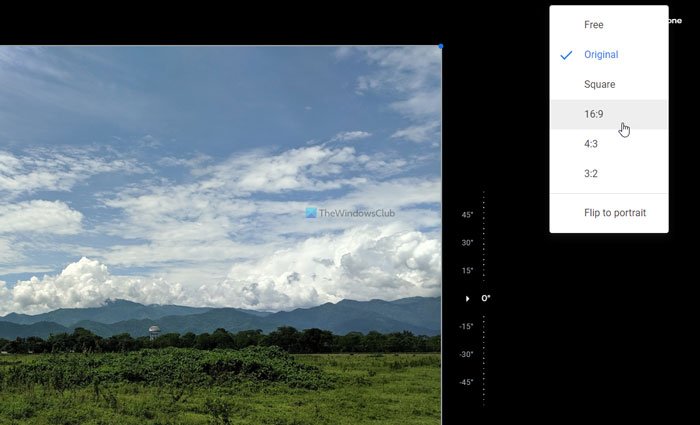
قد تكون هناك أوقات تريد فيها قص صورة أو جعلها ملائمة لشاشة 16: 9. في هذه المواقف ، يمكنك استخدام أداة Crop لإنجاز المهمة. عند النقر فوق هذا الزر ، يمكنك العثور على عدة خيارات - مجاني(Free) ، ومربع(Square) ، و 16: 9 ، و 4: 3: و 3: 2. إذا حددت الخيار المجاني (Free ) ، فستتمكن من اقتصاص الصورة وفقًا لمتطلباتك. من ناحية أخرى ، تتيح لك الخيارات الأخرى اقتصاص الصورة حسب النسبة المحددة مسبقًا.
هذه بعض من أفضل النصائح والحيل التي يمكنك استخدامها لتحرير صورك في صور Google(Google Photos) .
قراءة: (Read:) كيفية إضافة صور Google إلى تطبيق صور Windows 10.
Related posts
أحدث الميزات في Google Photos app ل iOS and Android
كيفية استخدام أدوات البحث القوية في الصور المتوفرة على صور Google
كيفية استخدام Google Photos App
أفضل Google Photos بدائل لتخزين الصور ومقاطع الفيديو
كيفية السائبة حذف كل Google Photos الخاص بك
Deblur & fix blurry Photos و Images باستخدام هذه الأدوات
كيفية تحميل الصور من نظام Mac إلى صور Google
Android Fragmentation Definition، Problem، Issue، Chart
كيفية التقاط علامة Image لا يزال Video باستخدام Photos app في Windows 10
كيفية الحصول على تخزين غير محدود على Google Photos
كيفية إصلاح أخطاء File Download على Google Chrome browser
كيفية الاتصال Google AdSense بواسطة Email
16 نصائح وحيل سهلة وممتعة لصور Google
كيفية مزامنة Google Drive and Google Photos
كيفية إزالة حساب من صور Google
كيفية إضافة تأثيرات ثلاثية الأبعاد و Animated Text في Photos app من Windows 10
10 Ways إلى Fix Google Photos وليس Backing
كيفية جعل Video من Photos في Windows 11
كيفية نقل الصور من Google Photos إلى حساب آخر
أفضل بدائل Google Bookmarks التي تريد إلقاء نظرة عليها
